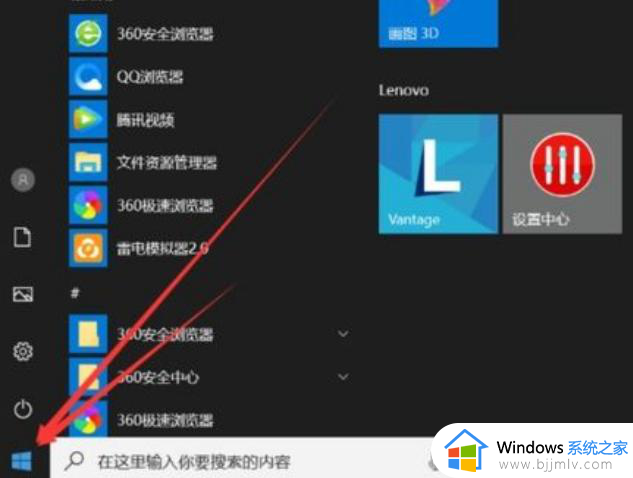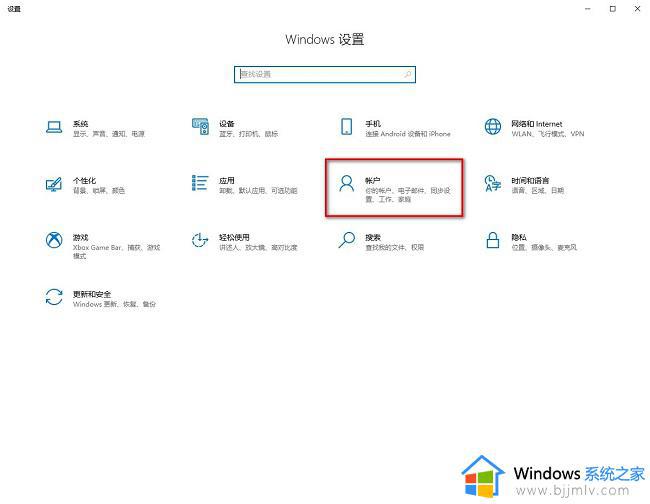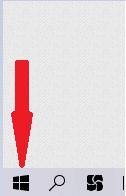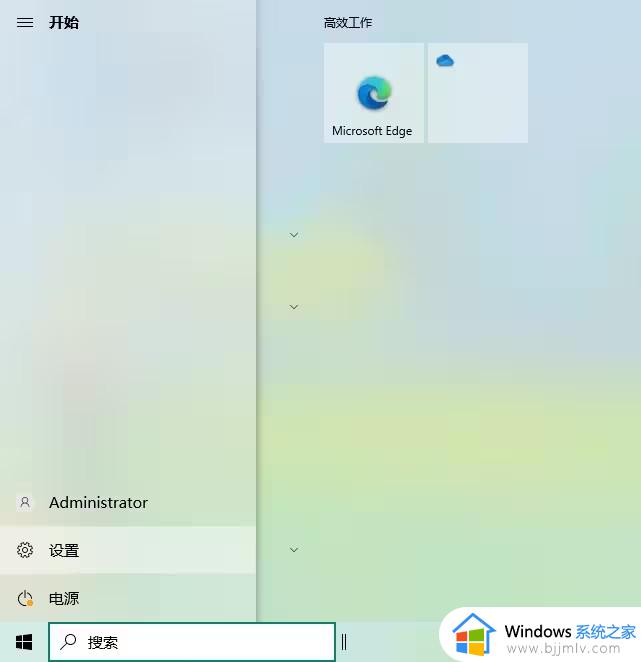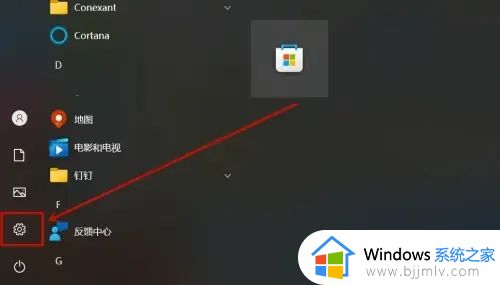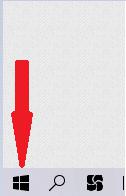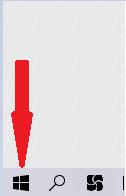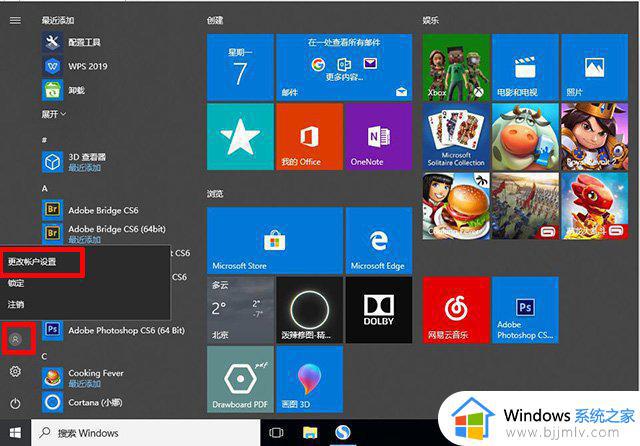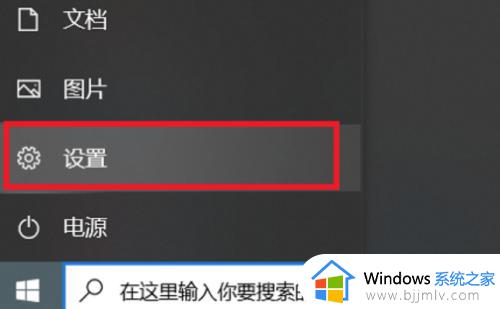win10的电脑怎么设置开机密码 win10电脑如何设置开机密码保保护
更新时间:2024-06-03 13:33:34作者:runxin
在win10电脑存储有重要文档文件的情况下,用户可以选择设置开机密码来保护,同时也能够提高隐私安全,可是很多用户在初次使用win10系统时,可能还不了解电脑开机密码的设置,对此win10的电脑怎么设置开机密码呢?这里小编就给大家介绍win10电脑如何设置开机密码保保护全部内容。
具体方法如下:
1、打开电脑进入桌面,点击左下角的【开始】菜单,再点击【设置】
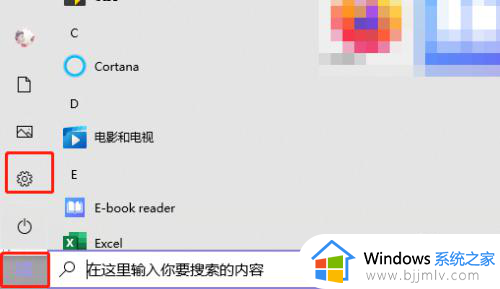
2、在设置中找到【账户】设置;
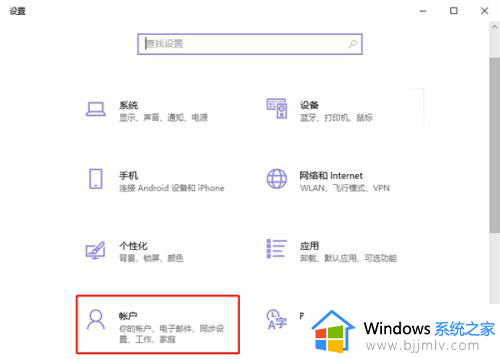
3、点击账户设置左侧的【登录选项】设置,为你的Windows电脑添加开机密码
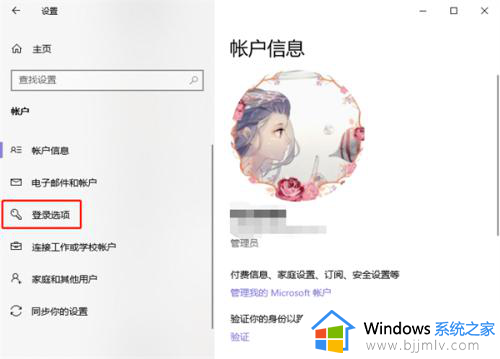
4、再通过右侧的登录方式,选择需要设置的开机密码,有人脸设置、指纹设置、PIN登录、物理安全密匙、密码、图片密码等等
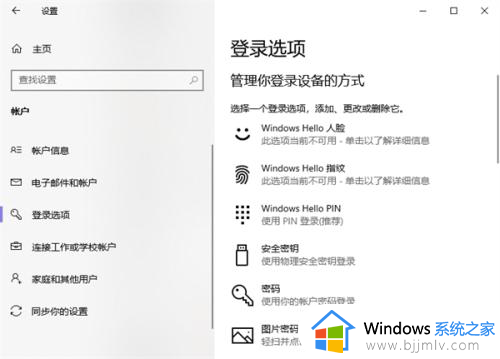
5、最后根据你所选密码方式的提示完成密码设置即可。
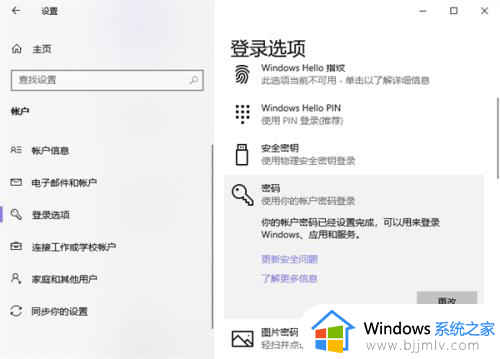
上述就来告诉大家的win10电脑如何设置开机密码保保护全部内容了,还有不懂得用户就可以根据小编的方法来操作吧,希望本文能够对大家有所帮助。